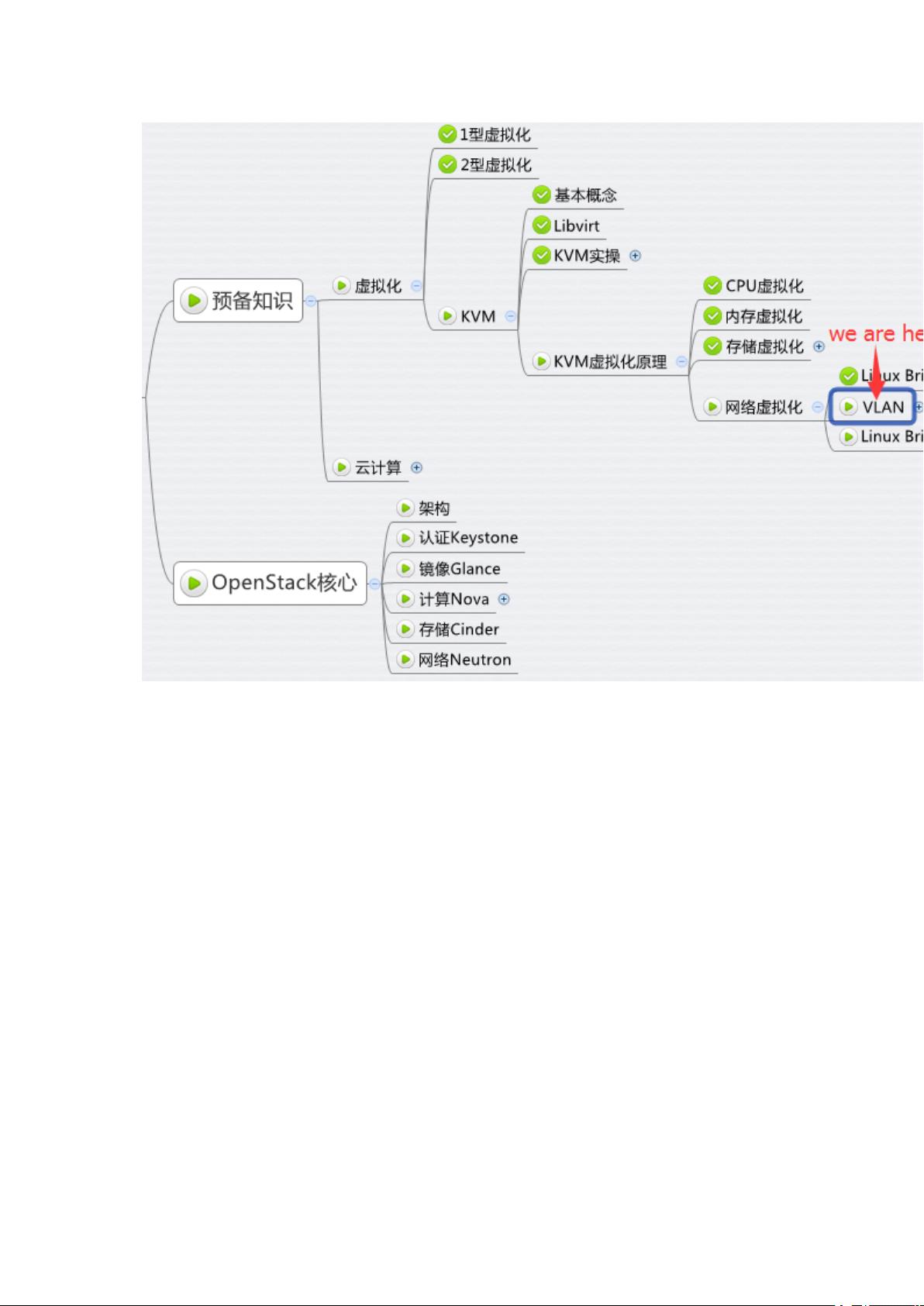Linux VLAN配置详解:实现二层隔离与互通
需积分: 0 36 浏览量
更新于2024-08-04
收藏 249KB DOCX 举报
"这篇内容主要介绍了Linux环境下的VLAN配置,以及如何利用VLAN实现网络隔离和通信。"
在Linux环境中实现VLAN 1,首先需要理解VLAN的基本概念。VLAN,即虚拟局域网,是通过软件方式在物理局域网上创建逻辑上的网络划分,从而实现对广播域的隔离。这种隔离可以限制广播包的传播范围,提高网络效率,同时增强网络的安全性。在VLAN中,不同VLAN间的通信需要通过三层设备,如路由器,进行路由转发。
要设置VLAN 1,你需要一个支持VLAN功能的网络设备,如交换机,以及一个Linux系统。在Linux中,你可以使用`vconfig`或`ip link`命令来管理VLAN接口。例如,要创建名为`vlan1`的VLAN 1接口,你可以执行以下命令:
```bash
# 使用vconfig命令
sudo vconfig add eth0 1
# 或者使用ip link命令
sudo ip link add link eth0 name vlan1 type vlan id 1
```
这里,`eth0`是主机上的物理网络接口,`1`是你要创建的VLAN ID。这样就创建了一个名为`vlan1`的新接口,它属于VLAN 1。
接下来,你需要配置这个VLAN接口的IP地址,以便在网络中通信:
```bash
sudo ip addr add <IP_ADDRESS>/<NETMASK> dev vlan1
sudo ip link set up dev vlan1
```
将`<IP_ADDRESS>`和`<NETMASK>`替换为你所需的IP地址和子网掩码。
在KVM虚拟化环境中,你可以为虚拟机配置VLAN接口,让它们接入特定的VLAN。假设你有一个虚拟机的网卡`virbr0`,你可以这样做:
```bash
# 在宿主机上创建VLAN接口
sudo ip link add link virbr0 name virbr0.1 type vlan id 1
# 启动并配置虚拟机的VLAN接口
sudo ip link set up dev virbr0.1
```
然后在虚拟机内部,你可以配置`virbr0.1`作为其网络接口,并赋予相应的IP地址。
对于Trunk口的配置,这通常在交换机上完成,而非在Linux系统内。Trunk端口允许多个VLAN的流量通过,不剥离VLAN标签。在交换机上,你需要设置连接到Linux主机的端口为Trunk模式,并指定允许通过的VLAN ID列表,例如VLAN 1、2、3等。
VLAN在Linux中的实现涉及到网络接口的创建、IP配置以及可能的交换机配置。理解VLAN的工作原理和配置方法对于构建高效、安全的网络环境至关重要。通过正确设置VLAN,你可以实现不同组之间的网络隔离,同时保持必要的三层通信。
2017-12-14 上传
2022-08-08 上传
2024-01-30 上传
2023-03-28 上传
2023-05-29 上传
2023-04-07 上传
2024-01-04 上传
2023-07-11 上传
2023-06-10 上传
杏花朵朵
- 粉丝: 21
- 资源: 332
最新资源
- Hadoop生态系统与MapReduce详解
- MDS系列三相整流桥模块技术规格与特性
- MFC编程:指针与句柄获取全面解析
- LM06:多模4G高速数据模块,支持GSM至TD-LTE
- 使用Gradle与Nexus构建私有仓库
- JAVA编程规范指南:命名规则与文件样式
- EMC VNX5500 存储系统日常维护指南
- 大数据驱动的互联网用户体验深度管理策略
- 改进型Booth算法:32位浮点阵列乘法器的高速设计与算法比较
- H3CNE网络认证重点知识整理
- Linux环境下MongoDB的详细安装教程
- 压缩文法的等价变换与多余规则删除
- BRMS入门指南:JBOSS安装与基础操作详解
- Win7环境下Android开发环境配置全攻略
- SHT10 C语言程序与LCD1602显示实例及精度校准
- 反垃圾邮件技术:现状与前景